前言:在 Teams 协作场景里,Workflows 是提升流程自动化的关键工具。本文聚焦两大实用需求:一是通过 Workflows 实现机器人告警配置,二是解决工作流中附件存储与查看难题(含发起人上传附件解码、审批人附件永久存储方案 ),助力高效协作与流程管控。
一、Teams Workflows 机器人告警配置教程
(一)场景与价值
在项目上线、流程审批等场景中,借助 Teams 机器人自动推送消息,能让相关人员实时掌握流程进度(如上线申请提交、审批结果通知 ),减少人工同步成本,提升协作效率。
(二)配置步骤(通用示例)
-
创建工作流框架
进入 Teams Workflows 界面,新建“项目上线测试”类流程,添加“手动触发流”环节,设置版本名称、上线时间、备注等输入项,作为流程启动的信息采集入口 。
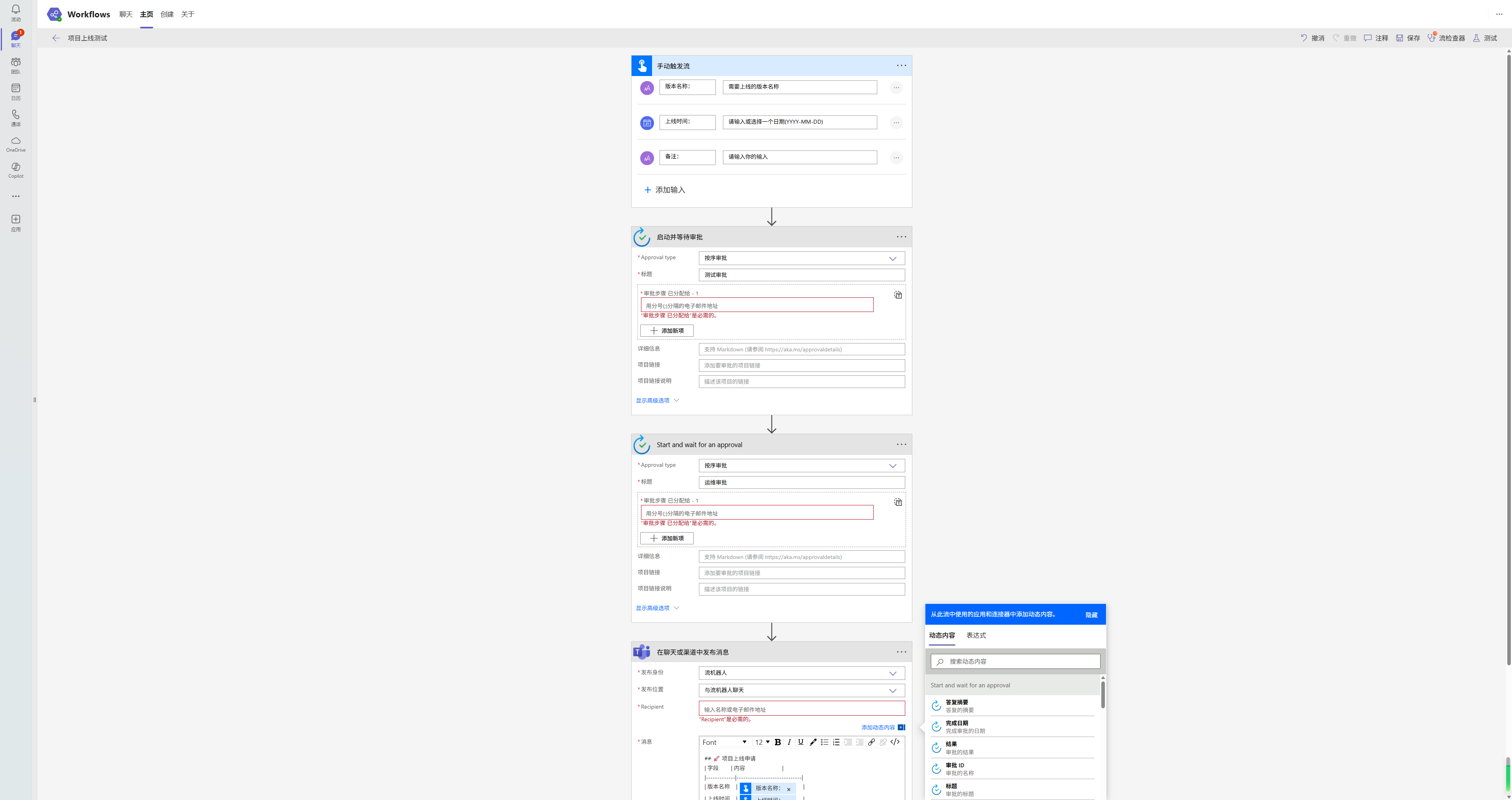
-
添加审批与消息发布环节
依次配置“启动并等待审批”步骤(设置审批类型、标题、审批人等 ),再添加“在聊天或渠道中发布消息”环节,定义发布身份、位置、接收人及消息内容(可嵌入上线信息、审批结果等动态变量 )。通过 Markdown 语法格式化消息,让通知清晰直观,示例如下:
🚀 项目上线申请
| 字段 | 内容 |
|-------------|-----------------------------|
| 版本名称 | @{triggerBody()['text']} |
| 上线时间 | @{triggerBody()['date']} |
| 备注 | @{triggerBody()['text_1']} |
✅ 审批结果
| 步骤 | 审批人 | 状态 |
|-------------|-------------------------------------|--------|
| 测试审批 | @{outputs('启动并等待审批')?['body/responses'][0]['responder/email']} | ✅ 已通过 |
| 运维审批 | @{outputs('Start_and_wait_for_an_approval')?['body/responses'][0]['responder/email']} | ✅ 已通过 |
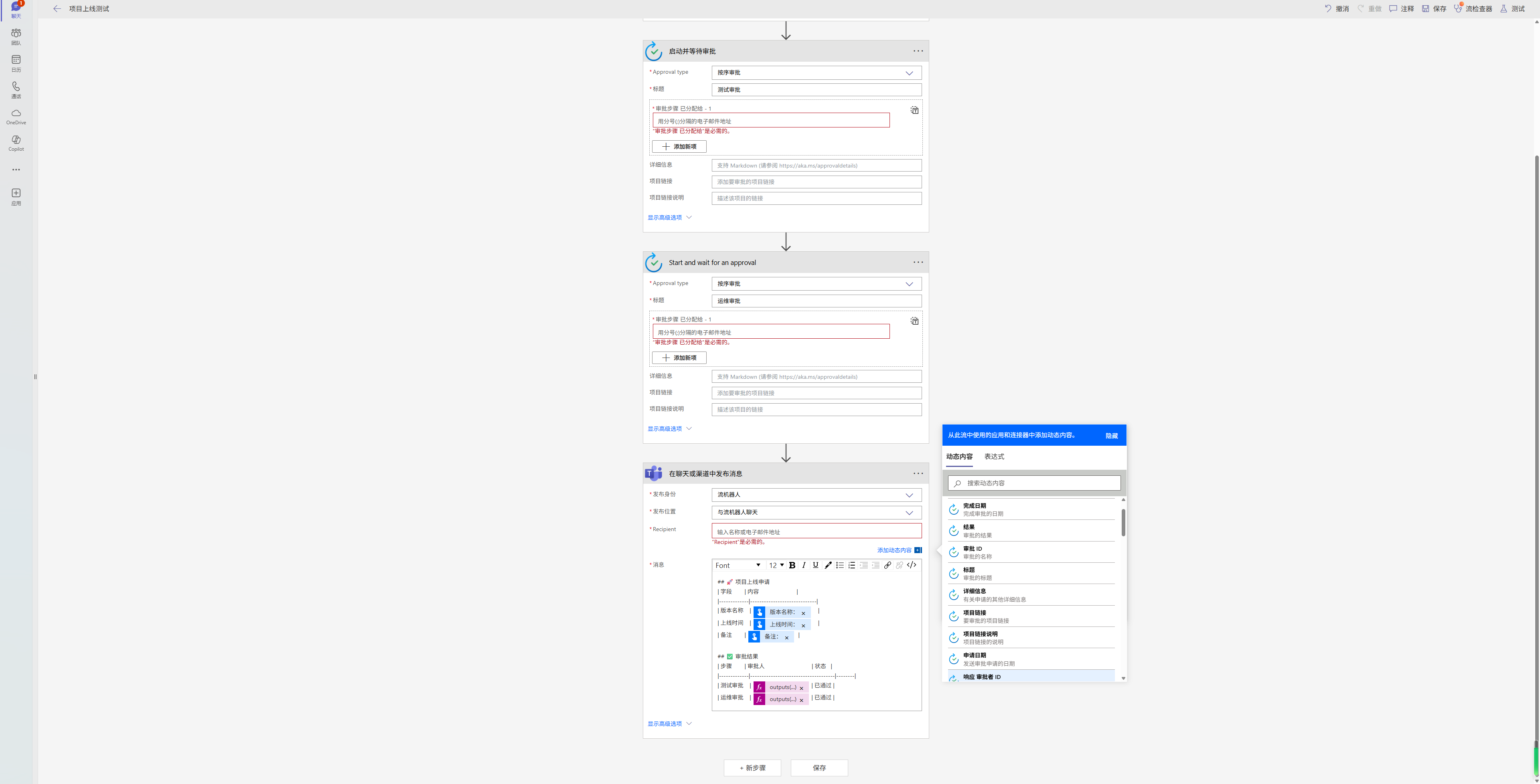
- 保存与测试运行
完成各环节配置后保存流程,通过“运行”功能触发测试,检查机器人消息是否按预期推送至指定聊天/渠道,验证流程逻辑。
二、Teams Workflows 附件查看与存储方案
(一)场景痛点
Teams 工作流中,附件分为发起人上传、审批人上传两类。审批人附件可借助 SharePoint 永久存储,但发起人上传附件无法直接查看,需特殊处理。
(二)发起人上传附件查看(Base64 转码)
-
定位运行记录
在 Workflows 列表,找到目标流程,通过“运行历史记录”筛选对应执行实例(如按开始时间、状态识别 )。
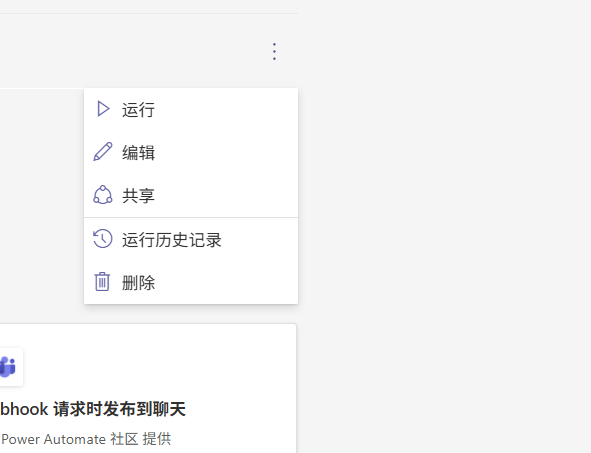
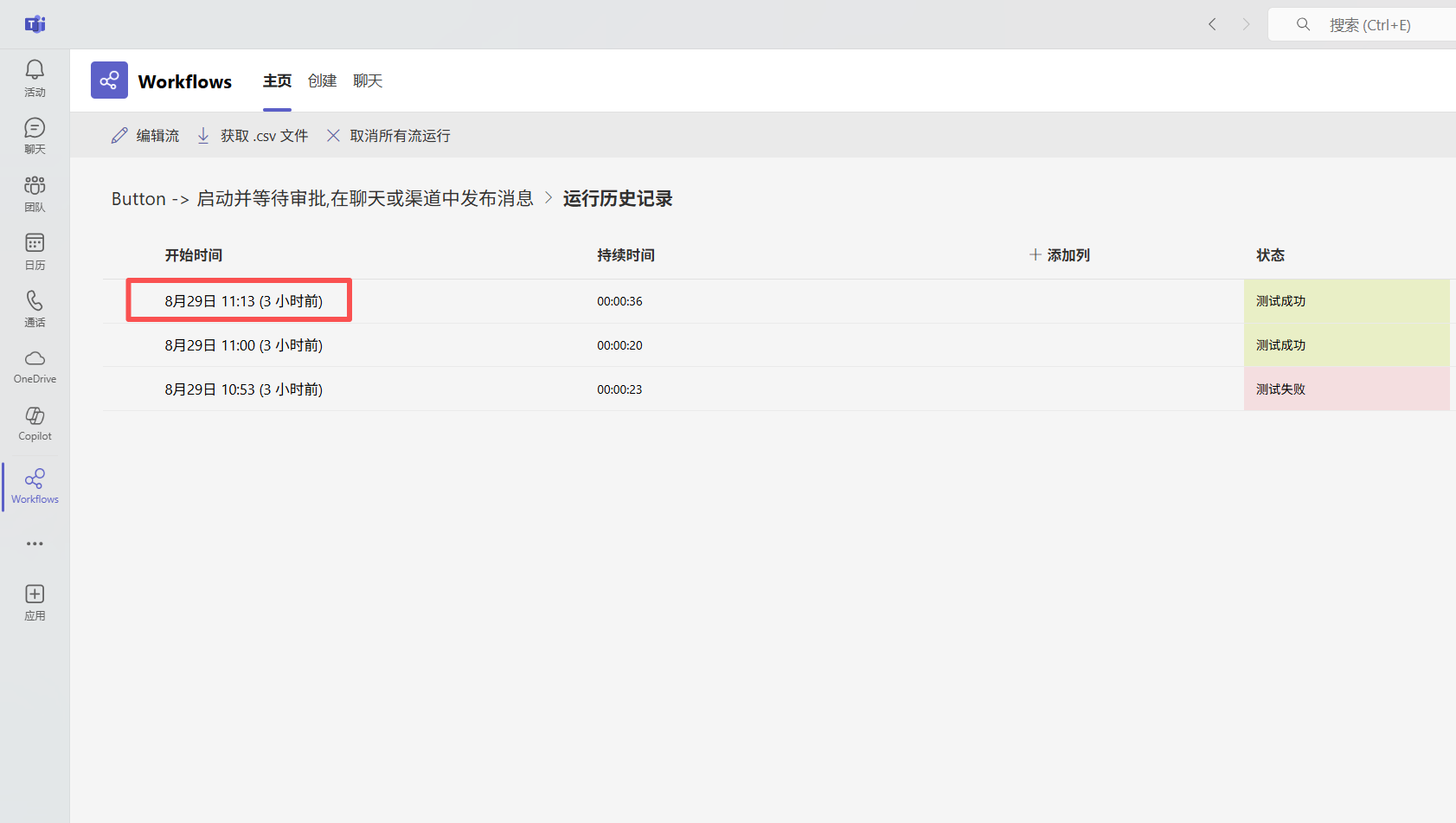
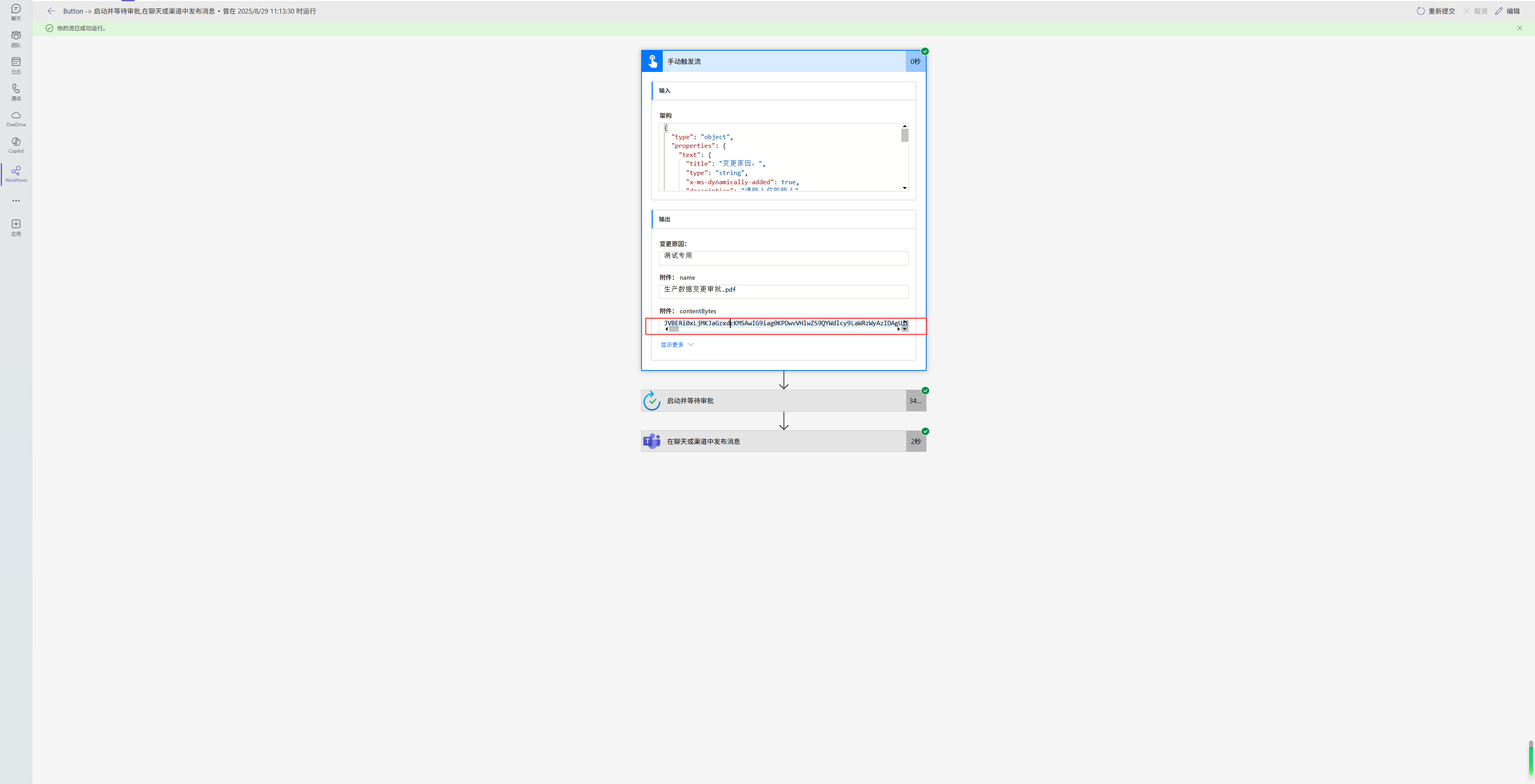
-
提取 Base64 编码
进入具体运行实例详情,在“手动触发流”输出中,找到附件的contentBytes字段(Base64 编码内容 )。
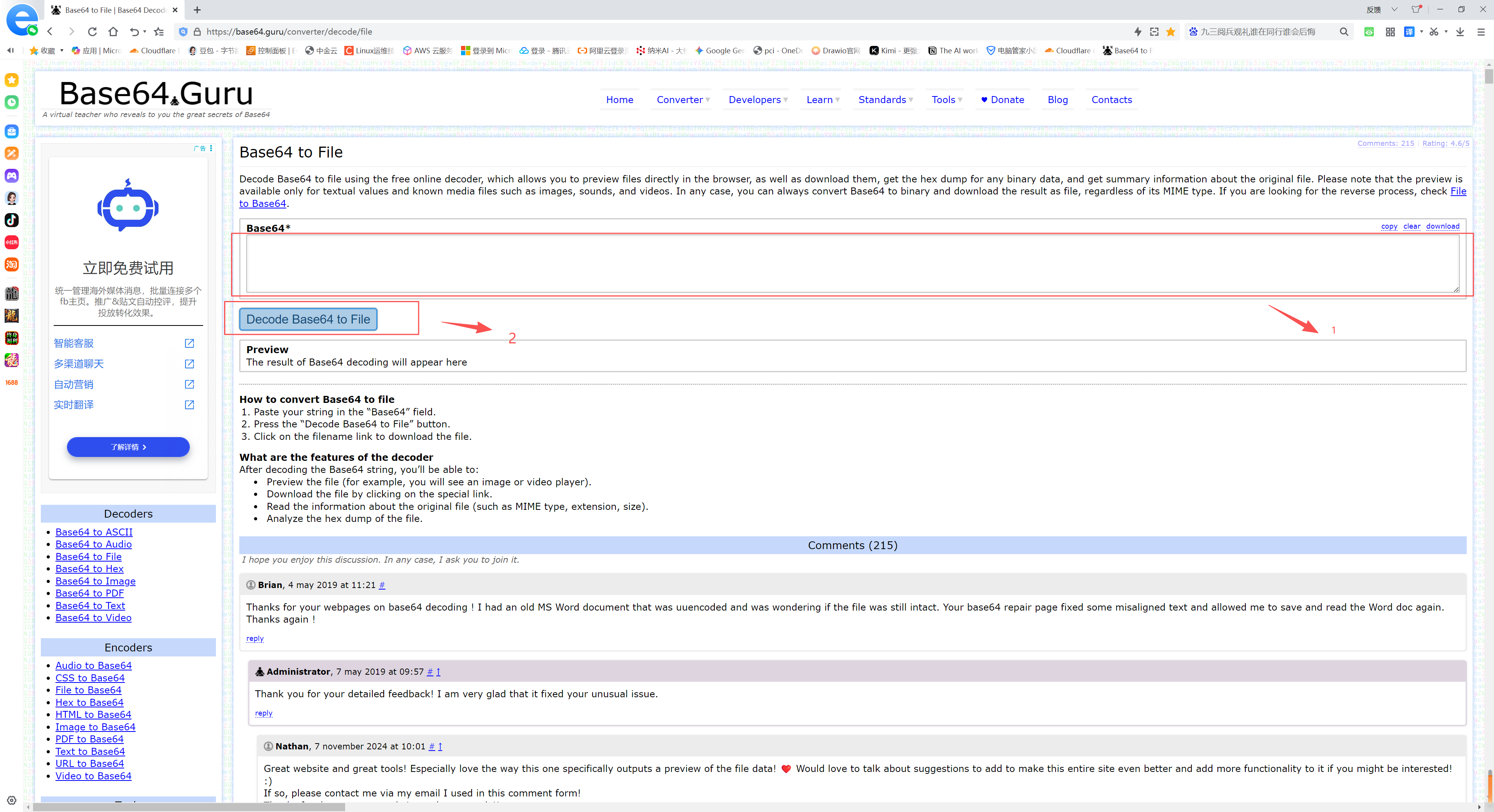
-
在线转码还原文件
访问 Base64.guru 转码工具 ,粘贴编码内容,点击“Decode Base64 to File”,即可预览、下载还原后的附件文件。
(三)审批人附件永久存储(SharePoint 方案)
在“启动并等待审批”环节,配置逻辑将审批人上传附件自动同步至 Teams 关联的 SharePoint 文档库。通过设置文件存储路径、权限,实现附件长期留存与便捷访问,替代临时 FTP 方案,贴合 Teams 生态协作。
三、总结
本文围绕 Teams Workflows 两大核心场景:机器人告警流程搭建,实现消息自动化推送;附件全生命周期管理,解决发起人附件查看(Base64 转码 )与审批人附件永久存储(SharePoint 集成 )。通过清晰步骤与工具运用,助力团队高效落地自动化流程,提升协作体验。后续可探索更多 Workflows 与 Teams 生态融合场景(如结合 Copilot 优化审批交互 ),持续挖掘效率潜力。
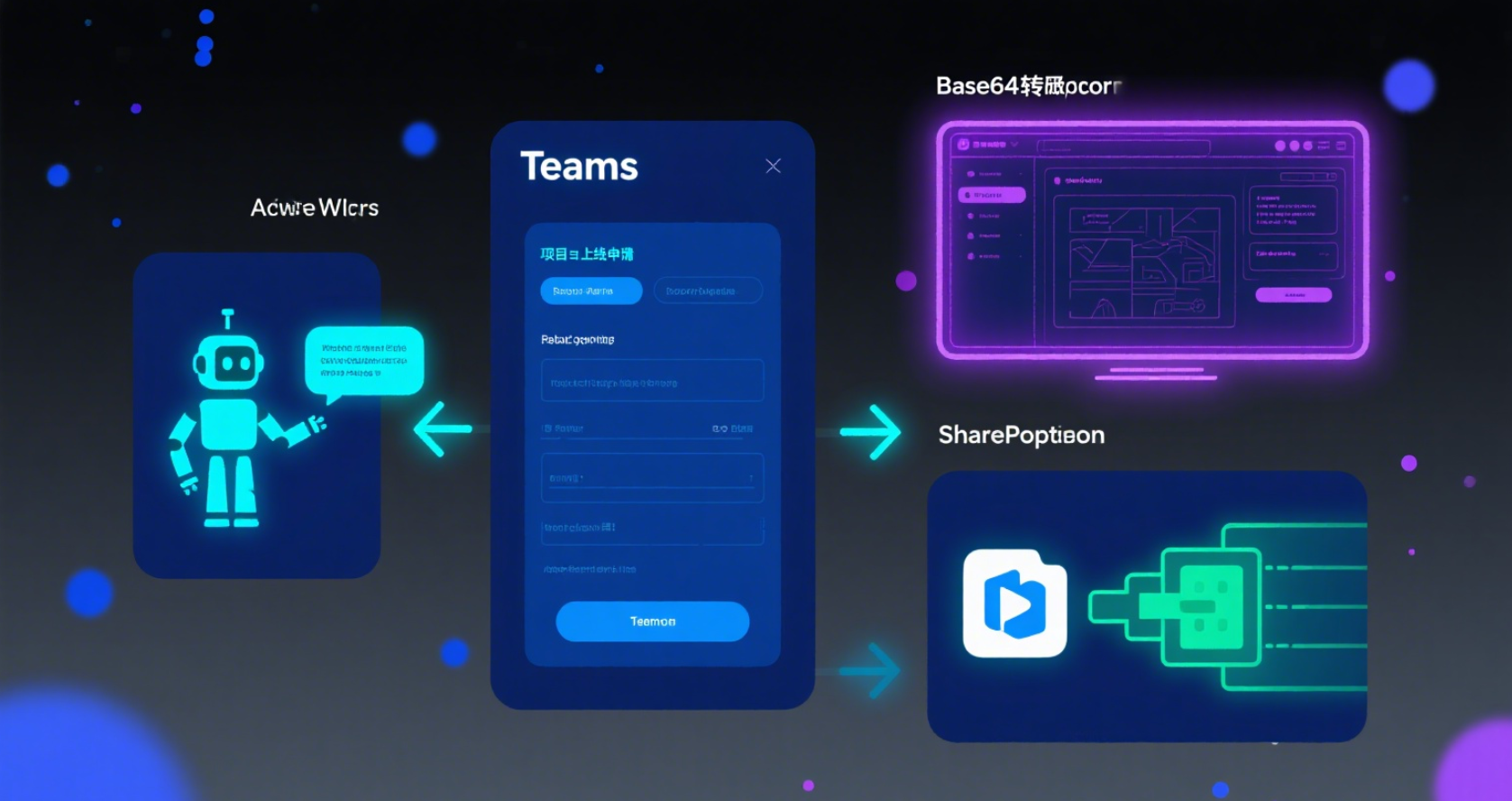























 被折叠的 条评论
为什么被折叠?
被折叠的 条评论
为什么被折叠?










